Dans ce guide de téléchargement Ubuntu 20.04, vous apprendrez où télécharger et comment télécharger l'image ISO Ubuntu 20.04 LTS pour Ubuntu, Kubuntu, Ubuntu Budgie, Ubuntu Studio, Xubuntu, Lubuntu, les ordinateurs de bureau Kylin et Ubuntu 20.04 Server.
De plus, vous pouvez télécharger des images de serveur préinstallées pour Raspberry Pi et diverses autres architectures. Enfin, des images cloud d'hyperviseur telles qu'Azure, Vagrant, KVM ou VirtualBox sont également disponibles en téléchargement.
 Téléchargement d'Ubuntu 20.04
Téléchargement d'Ubuntu 20.04Il est fortement recommandé de tester le fichier image ISO Ubuntu 20.04 téléchargé par rapport au référentiel officiel Ubuntu pour s'assurer qu'il est correct, sûr à utiliser et exempt de logiciels malveillants. Visitez notre didacticiel pour savoir comment effectuer un contrôle de validation d'image ISO.
Télécharger la version finale ISO (stable)
| Système Ubuntu | URL de téléchargement | Télécharger Torrent | Page de téléchargement | Capture d'écran |
|---|---|---|---|---|
| Ubuntu 20.04 LTS Desktop | PC 64 bits (AMD64) | PC 64 bits (AMD64) | Stable | 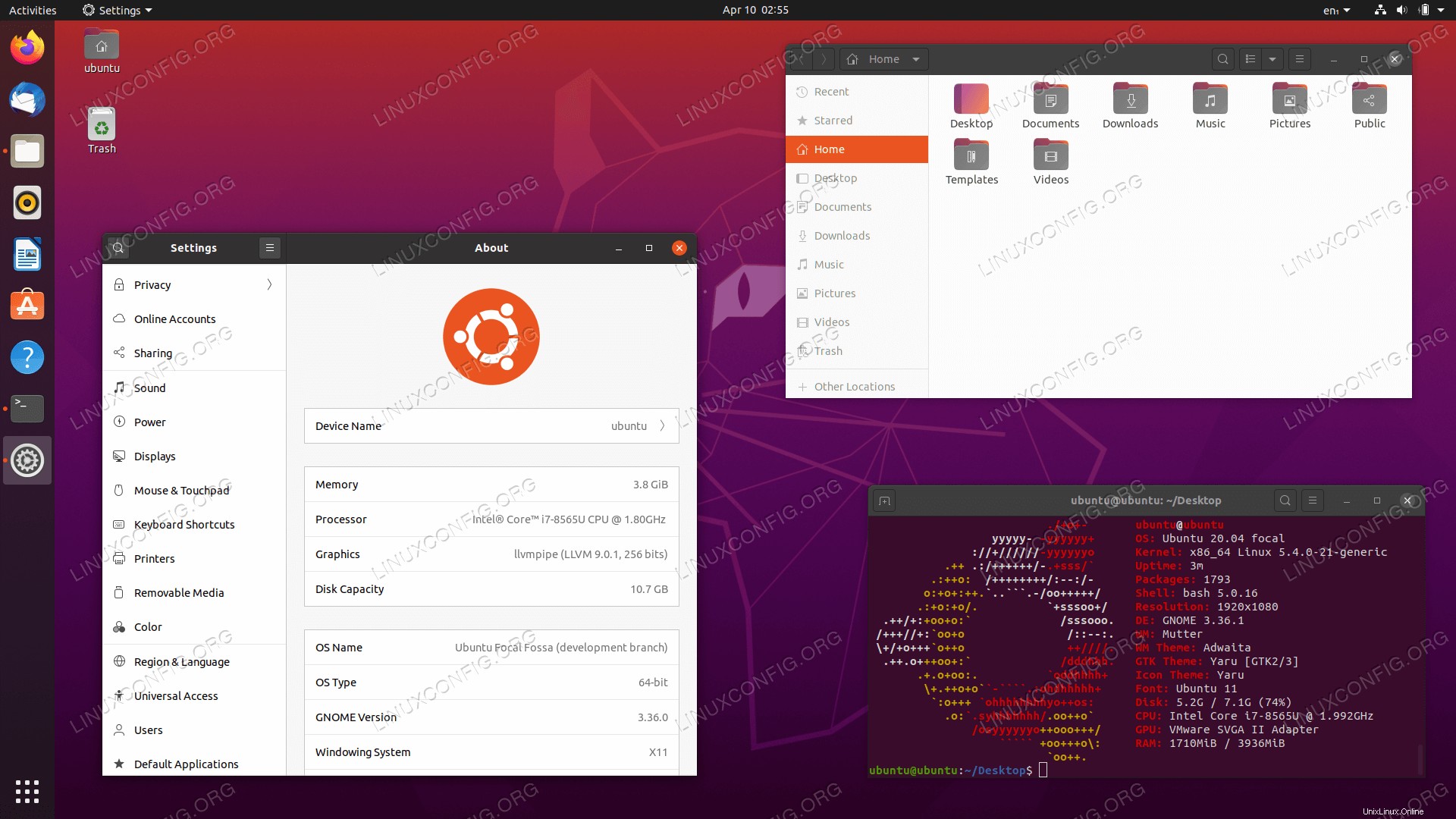 |
| Kubuntu 20.04 LTS Desktop | PC 64 bits (AMD64) | PC 64 bits (AMD64) | Stable | 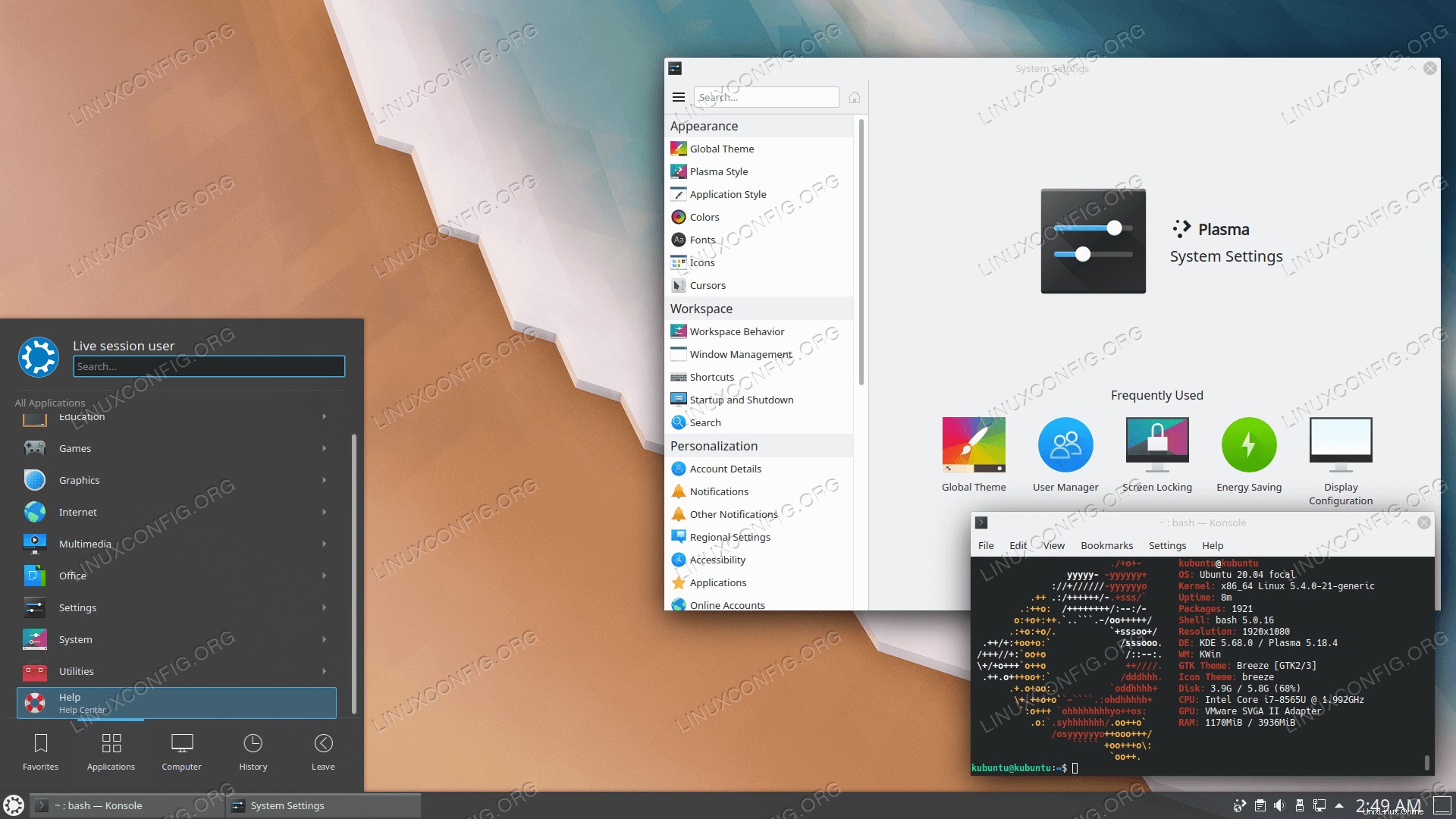 |
| Lubuntu 20.04 LTS Desktop | PC 64 bits (AMD64) | PC 64 bits (AMD64) | Stable | 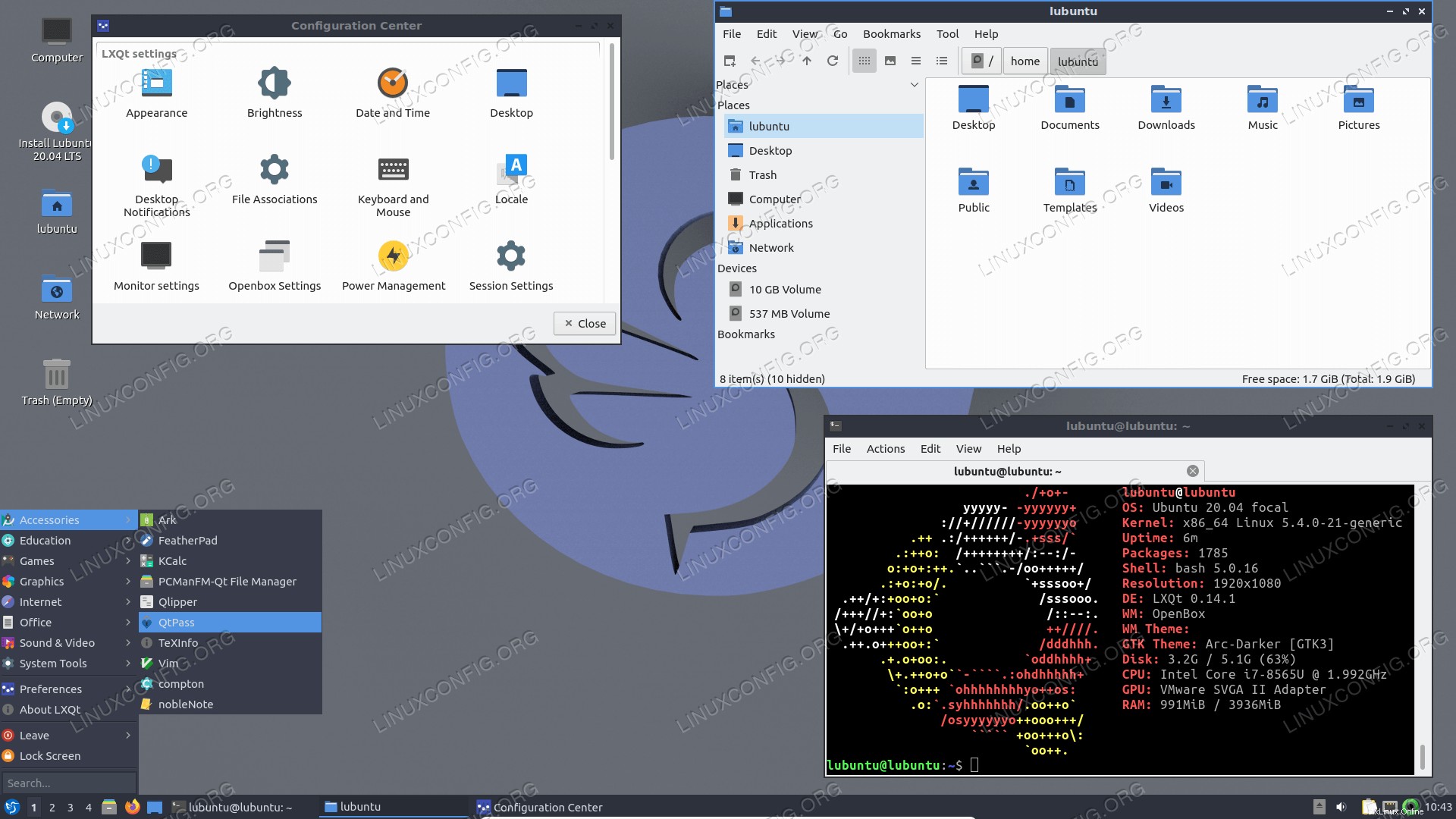 |
| Xubuntu 20.04 LTS Desktop | PC 64 bits (AMD64) | PC 64 bits (AMD64) | Stable | 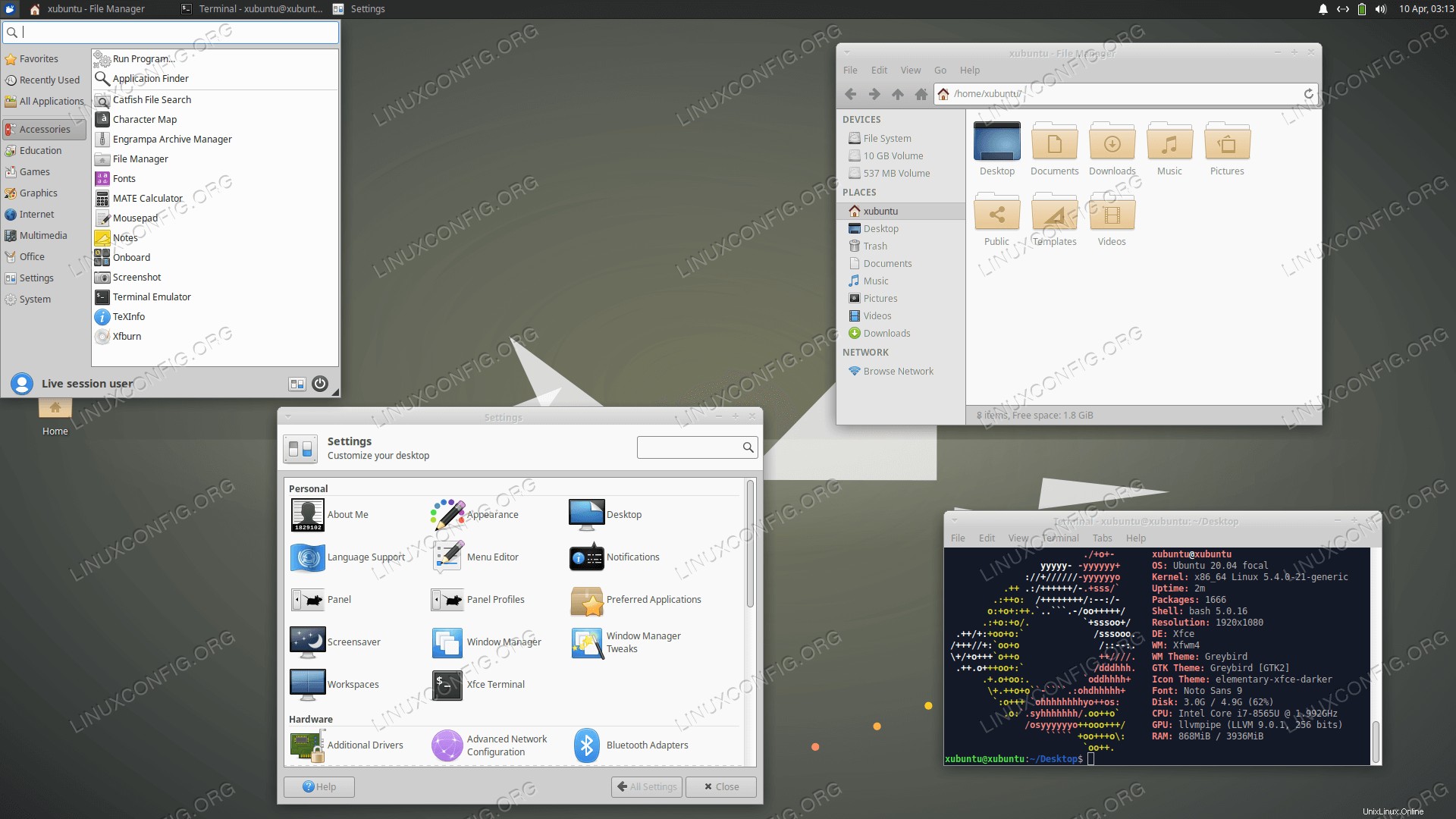 |
| Bureau Ubuntu Budgie 20.04 LTS | PC 64 bits (AMD64) | PC 64 bits (AMD64) | Stable | 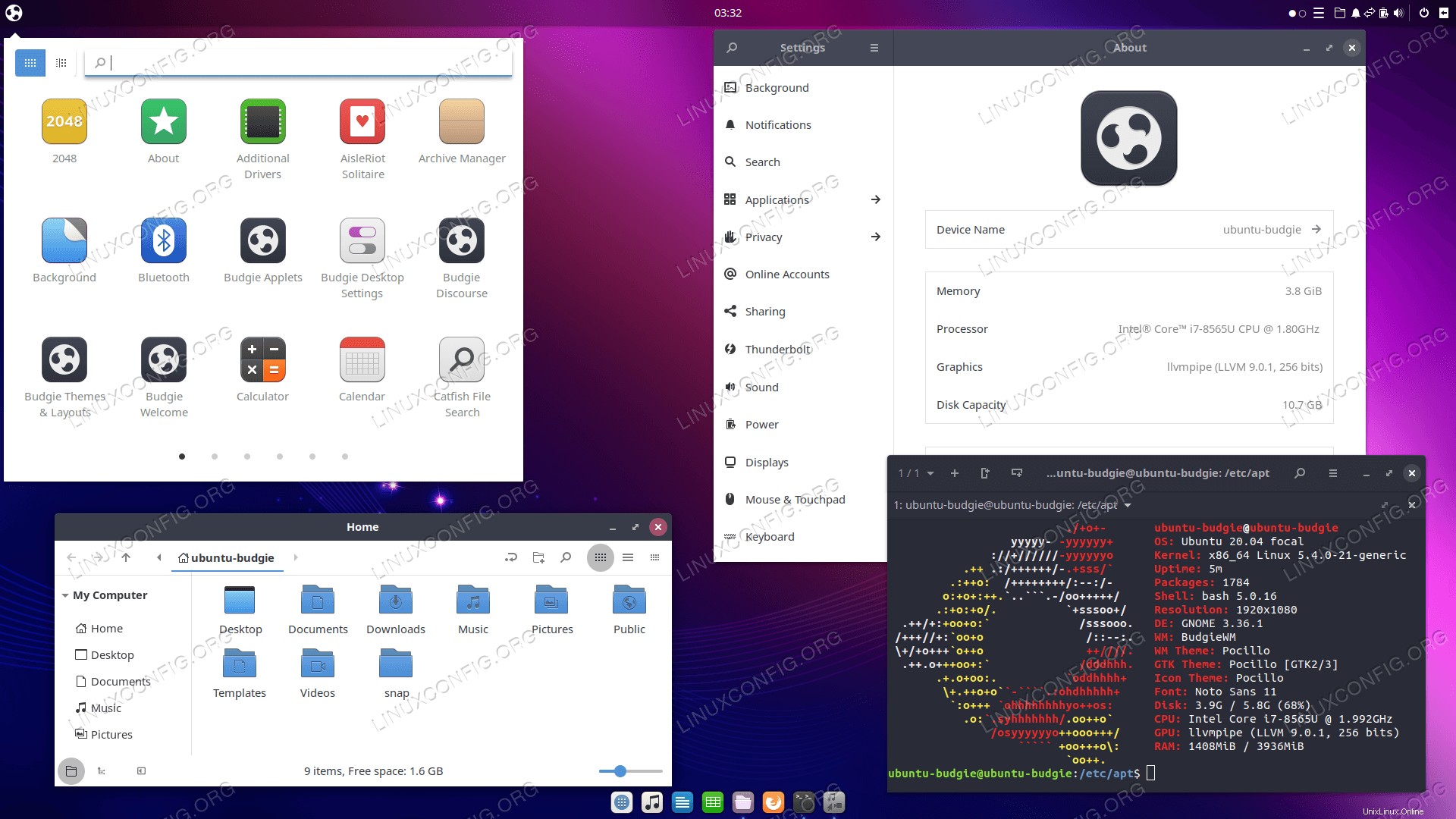 |
| Bureau Ubuntu MATE 20.04 LTS | PC 64 bits (AMD64) | PC 64 bits (AMD64) | Stable | 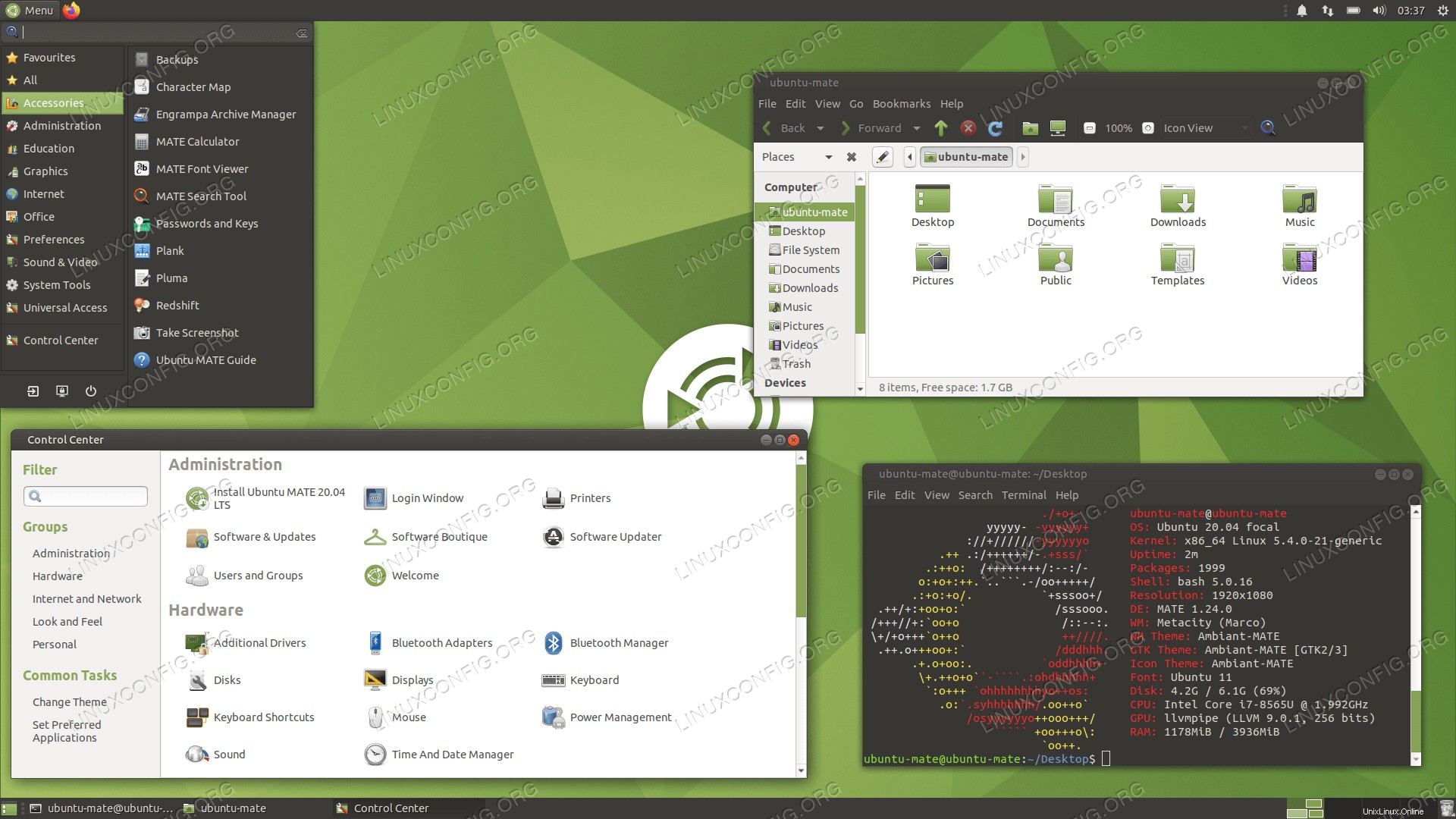 |
| Bureau Ubuntu Studio 20.04 LTS | PC 64 bits (AMD64) | PC 64 bits (AMD64) | Stable | 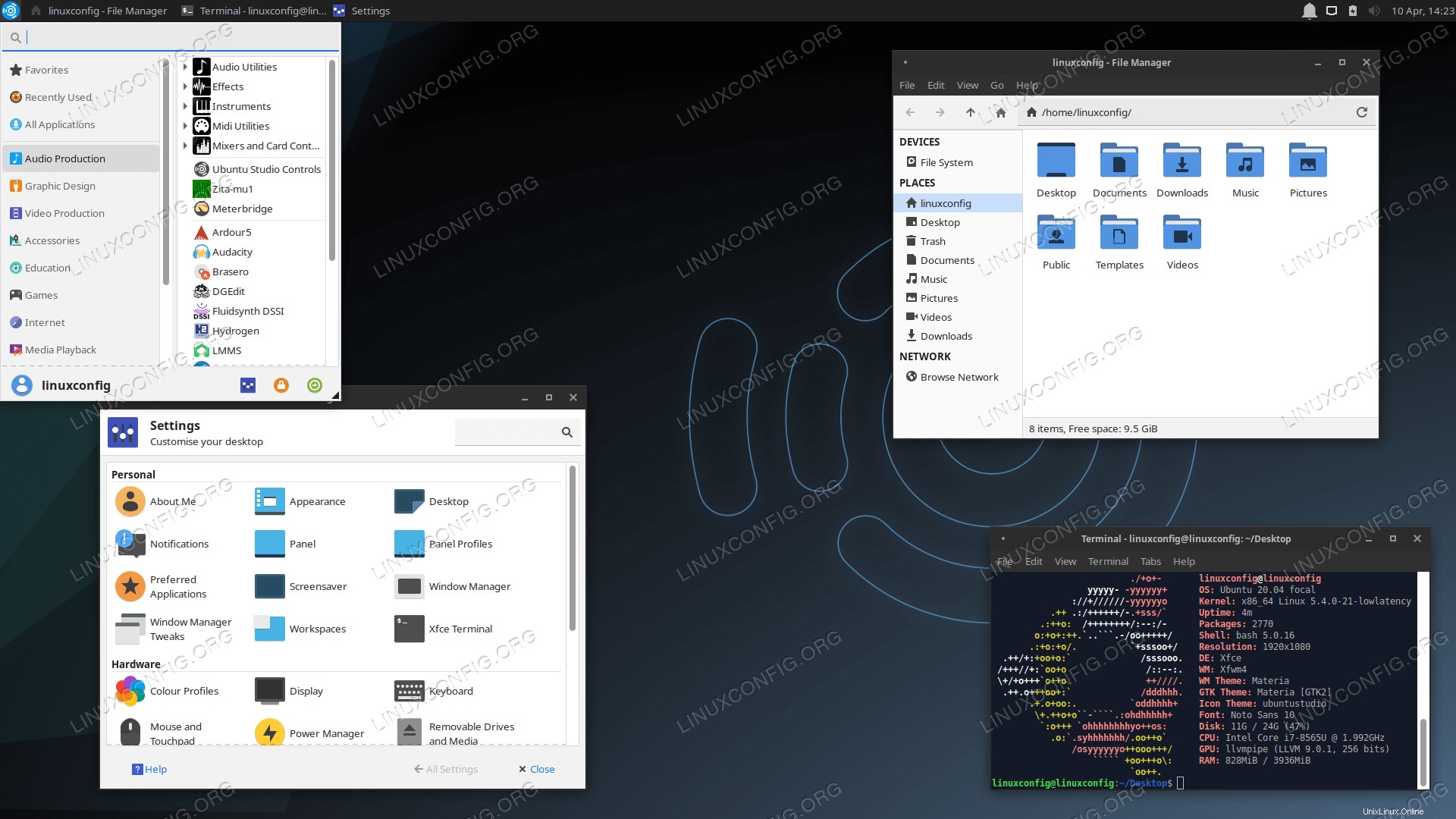 |
| Bureau Ubuntu Kylin 20.04 LTS | PC 64 bits (AMD64) | PC 64 bits (AMD64) | Stable | 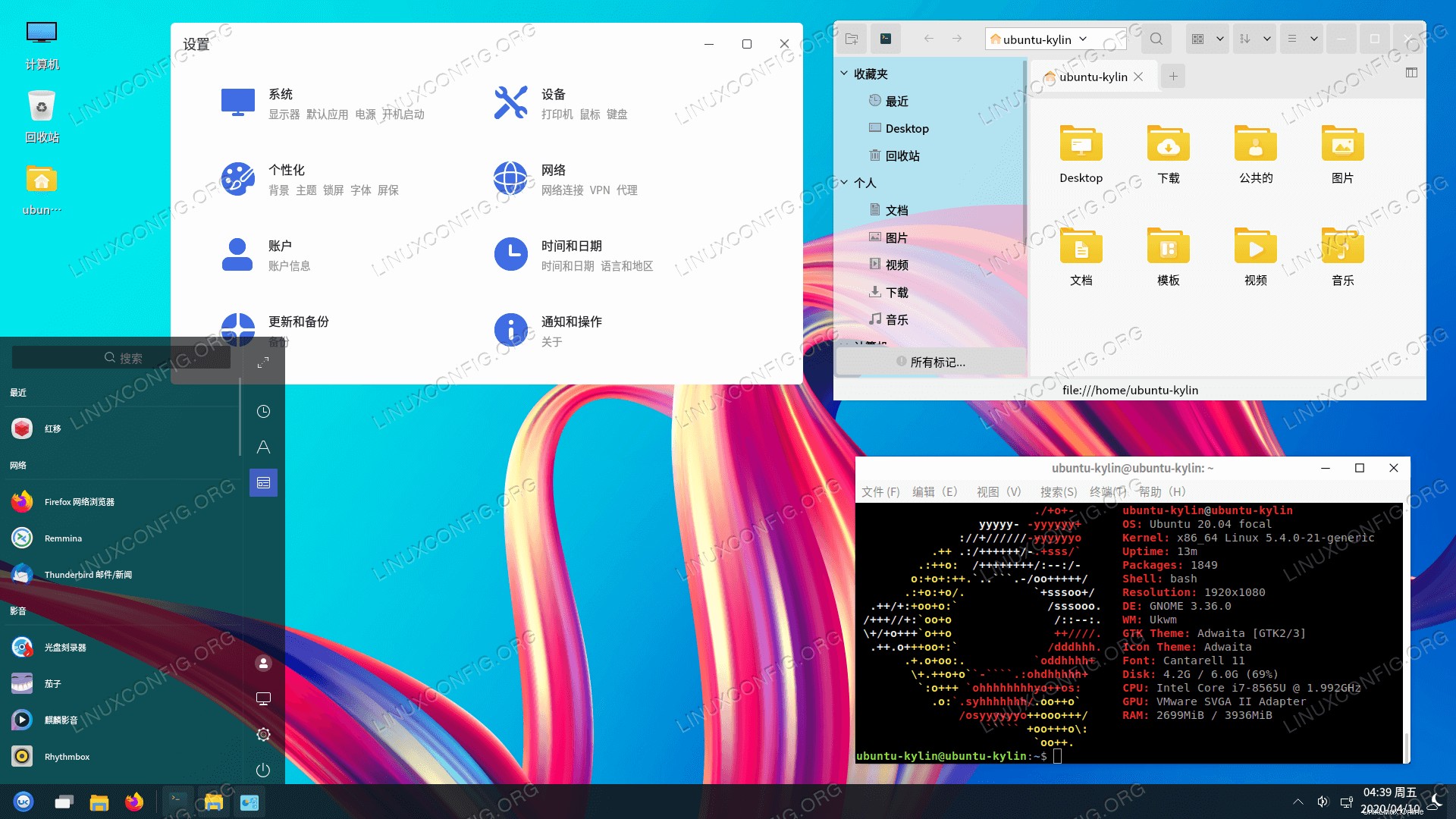 |
| Serveur Ubuntu 20.04 LTS | PC 64 bits (AMD64) | PC 64 bits (AMD64) | Stable | Serveur Ubuntu sans interface utilisateur graphique par défaut. |
Lieux de téléchargement des URL des images officielles
| Système Ubuntu | Page de téléchargement | Description |
|---|---|---|
| Serveur non x86 et d-i | Stable | Image d'installation du serveur, image de serveur préinstallée pour Raspberry Pi et plus encore… |
| Images de nuages | Libérer | Azure, vmdk, kvm, Vagrant et plus |
Téléchargement de bureau ISO non officiel
| Système Ubuntu | URL de téléchargement | Page de téléchargement | Capture d'écran |
|---|---|---|---|
| UbuntuDDE 20.04 Desktop | PC 64 bits (AMD64) | SourceForge | 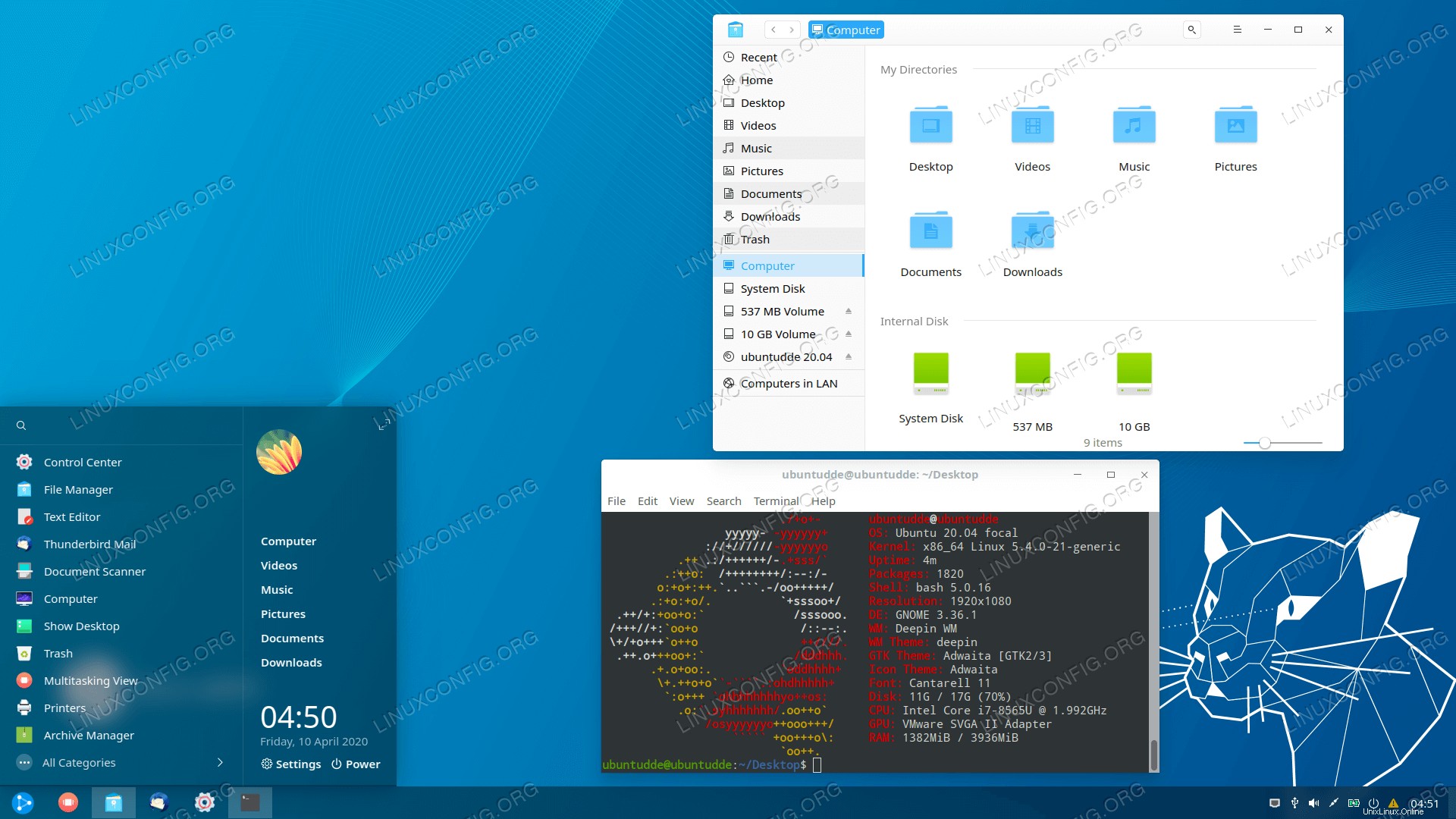 |
| Ubuntu Cinnamon Remix 20.04 Desktop | PC 64 bits (AMD64) | SourceForge | 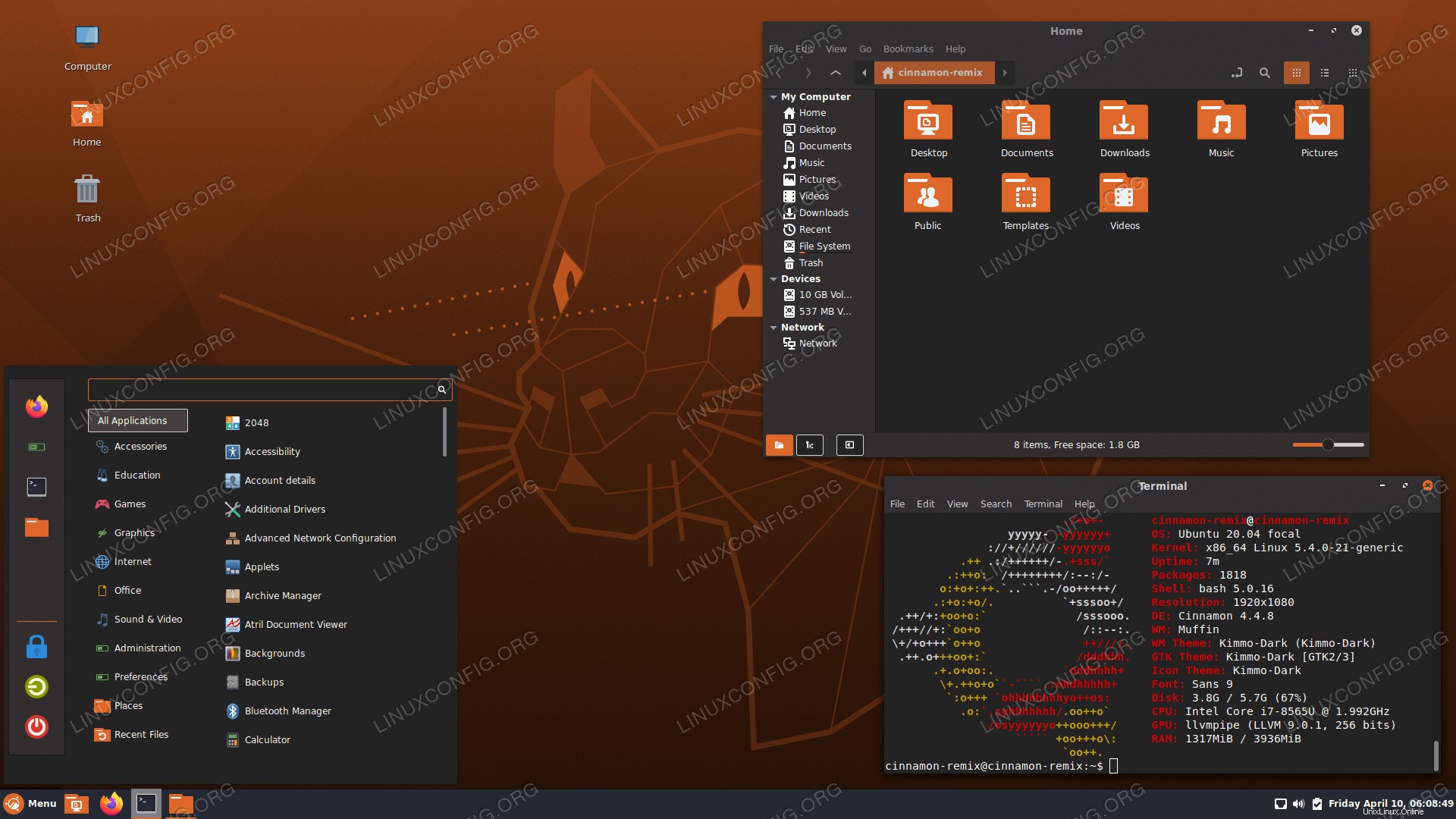 |
Comment télécharger une image ISO
De plus, vous apprendrez :
- Comment télécharger la dernière version d'Ubuntu 20.04
- Comment télécharger Ubuntu 20.04 à partir de la ligne de commande
- Comment maintenir à jour l'image ISO d'Ubuntu 20.04 LTS avec zsync
- Comment créer une clé USB bootable Ubuntu 20.04
- Comment installer divers environnements de bureau sur le système Ubuntu 20.04 existant
Comment télécharger la dernière version d'Ubuntu 20.04
L'utilisation de votre navigateur Web Internet est l'une des formes les plus simples de téléchargement de l'image ISO Ubuntu 20.04. Si vous disposez d'une interface utilisateur graphique et d'un navigateur, pointez simplement votre navigateur vers l'une des URL de téléchargement Ubuntu 20.04 ci-dessus pour commencer le téléchargement ISO.
Comment télécharger depuis la ligne de commande
En utilisant n'importe quel système Ubuntu existant, vous pouvez télécharger l'image à partir de la ligne de commande à l'aide d'outils tels que wget ou curl . Tout d'abord, assurez-vous que wget ou curl commandes sont disponibles sur votre système. Pour ce faire et selon vos préférences, exécutez l'une des commandes ci-dessous depuis la fenêtre de votre terminal :
$ sudo apt install wget OR $ sudo apt install curl
Ensuite, obtenez simplement l'une des URL téléchargées ci-dessus et utilisez wget ou curl pour commencer le téléchargement d'Ubuntu 20.04. Exemple de téléchargement d'Ubuntu 20.04 ISO à partir de la ligne de commande :
$ wget http://cdimage.ubuntu.com/daily-live/current/focal-desktop-amd64.iso OR $ curl -O http://cdimage.ubuntu.com/daily-live/current/focal-desktop-amd64.iso
Comment maintenir à jour l'image ISO Ubuntu 20.04 LTS avec zsync
Au cas où vous auriez constamment besoin de la dernière image ISO d'Ubuntu 20.04 à votre disposition, le téléchargement d'image ISO Ubuntu 20.04 recommandé consiste à utiliser le zsync commande. zsync est un client de téléchargement de fichiers différentiel qui gardera votre ISO à jour pour toute modification en téléchargeant uniquement les blocs d'image ISO mis à jour.
Commençons par l'installation du zsync commande :
$ sudo apt install zsync
Ensuite, consultez le tableau de téléchargement d'Ubuntu 20.04 ci-dessus et localisez le *.zsync correspondant télécharger l'URL en parcourant la page de téléchargement de la saveur Ubuntu souhaitée. Utilisez le *.zsync télécharger l'URL en tant qu'argument du zsync commande. Exemple de téléchargement d'Ubuntu 20.04 avec zsync :
$ zsync http://cdimage.ubuntu.com/daily-live/current/focal-desktop-amd64.iso.zsync
Le téléchargement initial prendra un certain temps. Cependant, toute tentative ultérieure de mise à jour de votre image précédemment téléchargée sera beaucoup plus rapide. Pour télécharger à nouveau la dernière mise à jour d'image, réexécutez simplement la commande ci-dessus à partir du même emplacement initial. Exemple :
$ zsync http://cdimage.ubuntu.com/daily-live/current/focal-desktop-amd64.iso.zsync #################### 100.0% 551.6 kBps DONE reading seed file focal-desktop-amd64.iso: *************************************************************************************************************************************************************************************************Read focal-desktop-amd64.iso. Target 100.0% complete. ***************************************** verifying download...checksum matches OK used 2540175360 local, fetched 0
Créer un disque de démarrage USB Ubuntu 20.04 amorçable
Suivez notre tutoriel pour savoir comment créer un disque de démarrage USB Ubuntu 20.04 amorçable pour pouvoir installer Ubuntu 20.04 à partir d'une clé USB.
Créer un disque de démarrage DVD Ubuntu 20.04 amorçable
Suivez notre tutoriel pour savoir comment créer un disque de démarrage DVD Ubuntu 20.04 amorçable pour pouvoir installer Ubuntu 20.04 à l'aide d'un lecteur de DVD.
Installation de l'environnement de bureau sur Ubuntu 20.04
Comme vu ci-dessus, vous pouvez télécharger différentes versions d'Ubuntu avec leurs propres environnements de bureau. Cependant, si vous changez d'avis, vous pouvez passer à un environnement de bureau différent sans avoir à télécharger à nouveau l'image ISO correspondante. En fait, vous pouvez installer un environnement de bureau avec une seule commande !
Suivez nos tutoriels sur l'installation d'un environnement de bureau en lisant Les 8 meilleurs environnements de bureau Ubuntu (20.04 Focal Fossa Linux). Notre liste de bureaux recommandés pour Ubuntu 20.04 Focal Fossa Linux est complétée par des liens vers des instructions sur l'installation de chaque environnement de bureau.